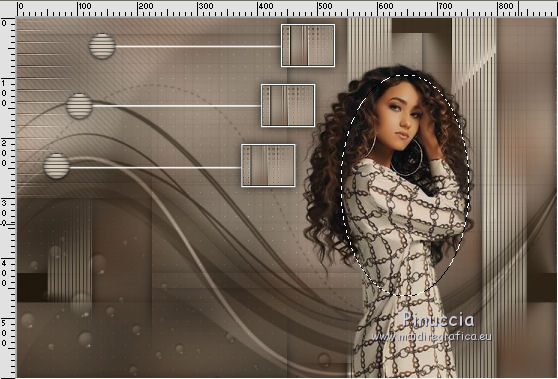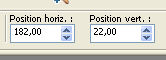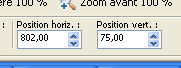|
BENTHE
 Version française Version française

Merci Annie pour la permission de traduire tes tutoriels

Ce tutoriel a été créé avec Corel2020 et traduit avec CorelX et CorelX2, mais il peut également être exécuté avec les autres versions.
Suivant la version utilisée, vous pouvez obtenir des résultats différents.
Depuis la version X4, la fonction Image>Miroir a été remplacée par Image>Renverser horizontalement,
et Image>Renverser avec Image>Renverser verticalement.
Dans les versions X5 et X6, les fonctions ont été améliorées par la mise à disposition du menu Objets.
Avec la nouvelle version X7, nous avons encore Image>Miroir et Image>Renverser/Retourner, mais avec nouvelles différences.
Voir les détails à ce sujet ici
Certaines dénominations ont changées entre les versions de PSP.
Les plus frequentes dénominations utilisées:

 Traduction en italien ici Traduction en italien ici
 vos versions ici vos versions ici
Nécessaire pour réaliser ce tutoriel:
Matériel ici
Merci pour le tube et les masques Beatriz et Narah.
(dans cette page vous trouvez les liens aux sites des tubers.
Modules Externes.
consulter, si nécessaire, ma section de filtre ici
Filters Unlimited 2.0 ici
Penta.com- Jeans ici
Penta.com - Color dot ici
Simple - Left Right Wrap (bonus) ici
Tramages - Tow the line ici
Alien Skin Eye Candy 5 Impact - Glass ici
Filtres Simple, Penta.com et Tramages peuvent être utilisés seuls ou importés dans Filters Unlimited.
voir comment le faire ici).
Si un filtre est fourni avec cette icône,  on est obligé à l'importer dans Unlimited on est obligé à l'importer dans Unlimited

en fonction des couleurs utilisées, vous pouvez changer le mode mélange et l'opacité des calques.
Placer les sélections dans le dossier Sélections.
Ouvrir le masque dans PSP et le minimiser avec le reste du matériel.
1. Ouvrir une nouvelle image transparente 650 x 500 pixels.
2. Placer en avant plan la couleur claire #d5c9b7,
et en arrière plan la couleur foncée #403322.
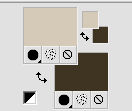
Remplir  l'image transparente avec la couleur d'avant plan. l'image transparente avec la couleur d'avant plan.
3. Sélections>Sélectionner tout.
Ouvrir le tube 3121-woman-LBTUBES et Édition>Copier.
Revenir sur votre travail et Édition>Coller dans la sélection.
Sélections>Désélectionner tout.
4. Effets>Effets d'image>Mosaïque sans jointures, par défaut.

5. Réglage>Flou>Flou gaussien - rayon 45.
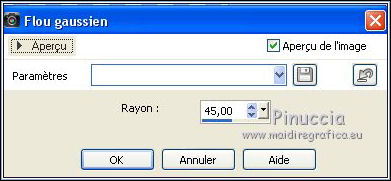
6. Sélections>Sélectionner tout.
Sélections>Modifier>Contracter - 100 pixels.

7. Effets>Modules Externes>Penta.com - Color Dot.
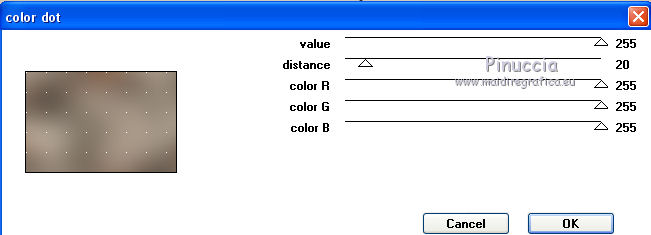
8. Effets>Effets 3D>Ombre portée, couleur noire.

9. Sélections>Désélectionner tout.
Image>Ajouter des bordures, symétrique décoché, couleur d'avant plan.
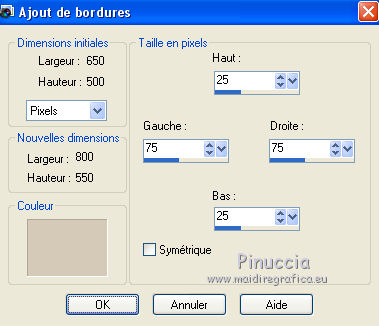
10. Sélections>Inverser.
Effets>Modules Externes>Tramages - Tow the line.
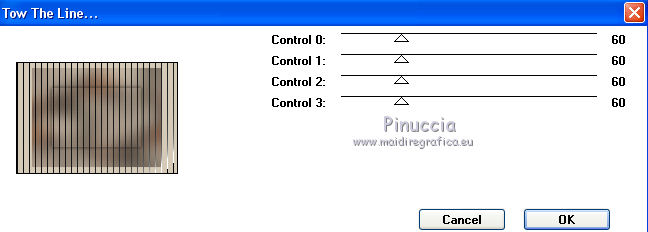
11. Effets>Effets 3D>Ombre portée, comme précédemment.
12. Sélections>Sélectionner tout.
Effets>Effets d'image>Mosaïque sans jointures.

13. Image>Ajouter des bordures, symétrique décoché, couleur d'arrière plan.
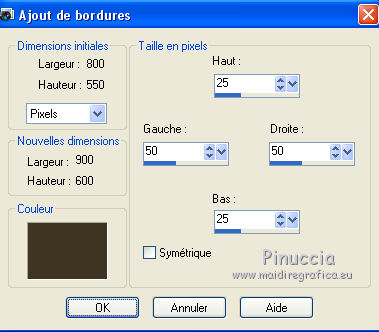
14. Effets>Effets d'image>Mosaïque sans jointures.
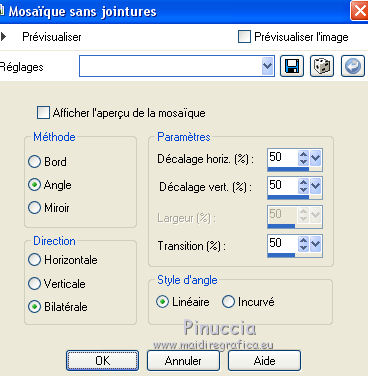
15. Sélections>Charger/Enregistrer une sélection>Charger à partir du disque.
Chercher et charger la sélection benthe-1-cre@nnie.
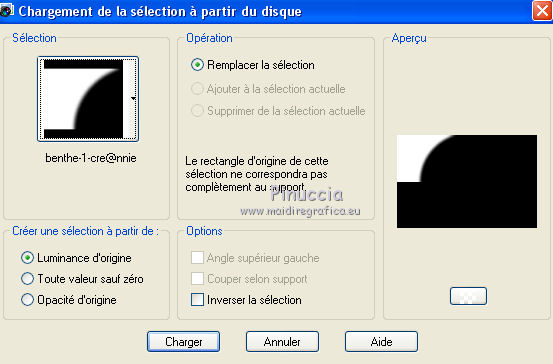
16. Effets>Effets de distorsion>Vent - vers la droite, intensité 100.

Effets>Effets de bords>Accentuer.
17. Effets>Modules Externes>Penta.com - Jeans.
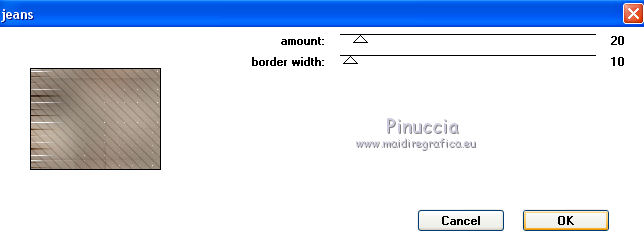
18. Activer l'outil Sélection 
(peu importe le type de sélection, parce que avec la sélection personnalisée vous obtenez toujours un rectangle),
cliquer sur Sélection personnalisée 
et setter ces paramètres.
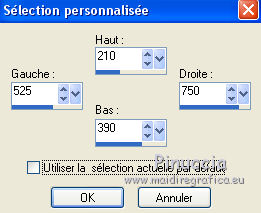
Sélections>Tranformer la sélection en calque.
Garder sélectionné.
19. Effets>Modules Externes>Simple - Left Right Wrap.
20. Calques>Nouveau calque raster.
Remplir  la sélection avec la couleur d'avant plan. la sélection avec la couleur d'avant plan.
21. Sélections>Modifier>Contracter - 5 pixels.
Presser CANC sur le clavier 
22. Calques>Fusionner>Fusionner le calque de dessous.
Sélections>Désélectionner tout.
23. Image>Redimensionner, à 40%, redimensionner tous les calques décoché.
Effets>Effets de bords>Accentuer davantage.
24. Touche K sur le clavier pour activer l'outil Sélecteur 
et placer Position horiz.: 440,00 et Position vert.: 10,00.
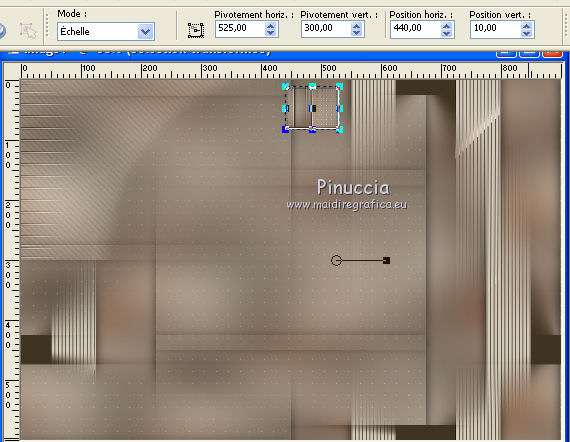
25. Calques>Dupliquer.
Placer Position horiz.: 407,00 et Position vert.: 110,00.
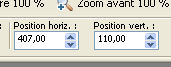
26. Calques>Dupliquer.
Placer Position horiz.: 374,00 et Position vert.: 210,00.
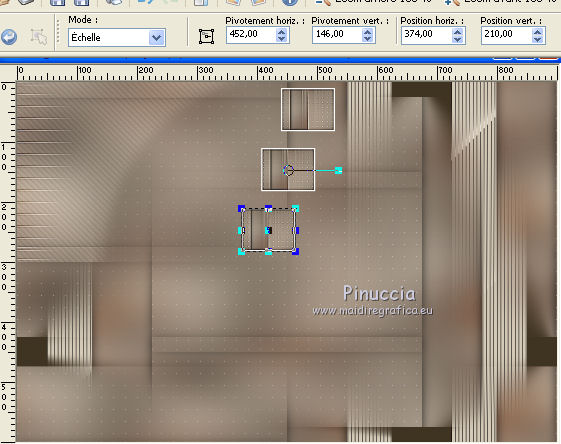
27. Calques>Fusionner>Fusionner le calque de dessous - 2 fois.
28. Effets>Effets 3D>Ombre portée, comme précédemment.
29. Ouvrir le tube deco-benthe et Édition>Copier.
Revenir sur votre travail et Édition>Coller comme nouveau calque.
Placer Position horiz.: 71,00 et Position vert.: 46,00.
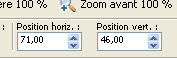
30. Calques>Agencer>Déplacer vers le bas.
Effets>Effets de bords>Accentuer.
31. Vous positionner sur le calque du bas de la pile.
Sélections>Charger/Enregistrer une sélection>Charger à partir du disque.
Chercher et charger la sélection benthe-2-cre@nnie.
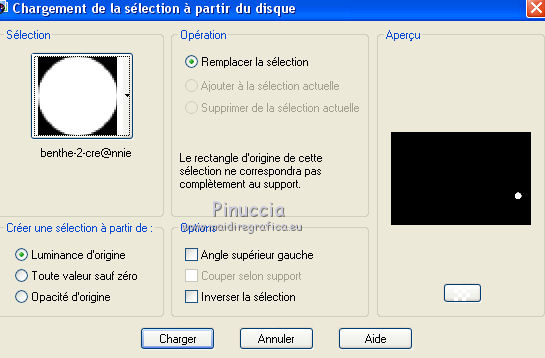
Sélections>Transformer la sélection en calque.
Sélections>Désélectionner tout.
32. Image>Rotation libre - 90 degrés à droite.

33. Effets>Modules Externes>Alien Skin Eye Candy 5 Impact - Glass.
Sélectionner le preset Clear et ok.

34. Calques>Agencer>Placer en haut de la pile.
Placer Position horiz.: 114,00 et Position vert.: 20,00.
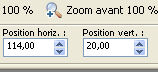
35. Calques>Dupliquer.
Placer Position horiz.: 76,00 et Position vert.: 120,00.
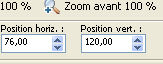
36. Calques>Dupliquer.
Placer Position horiz.: 38,00 et Position vert.: 220,00.
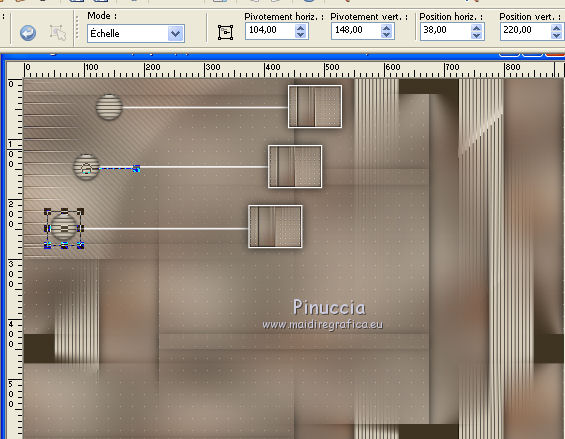
Touche M pour désélectionner l'outil.
37. Vous positionner sur le calque du bas de la pile.
Calques>Nouveau calque raster.
Remplir  le calque avec la couleur d'arrière plan. le calque avec la couleur d'arrière plan.
38. Calques>Nouveau calque raster.
Remplir  le calque avec la couleur d'arrière plan. le calque avec la couleur d'arrière plan.
29. Calques>Nouveau calque de masque>A partir d'une image.
Ouvrir le menu deroulant sous la fenêtre d'origine et vous verrez la liste des images ouvertes.
Sélectionner le masque Narah_mask_0422.

Calques>Fusionner>Fusionner le groupe.
Image>Miroir.
Placer le calque en mode Multiplier et réduire l'opacité à 75%.
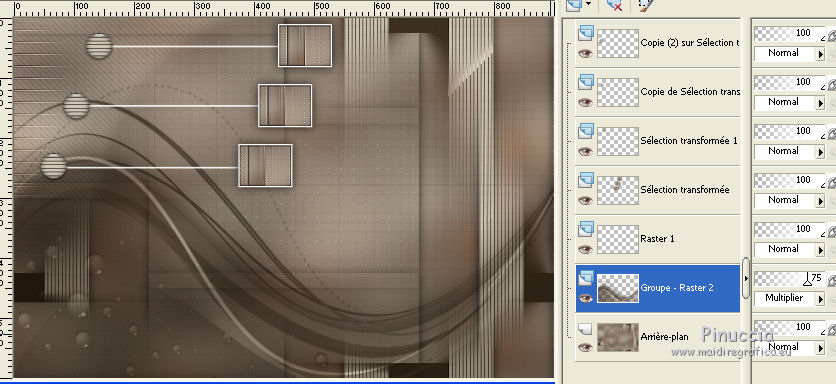
39. Calques>Fusionner>Calques visibles.
40. Sélections>Charger/Enregistrer une sélection>Charger à partir du disque.
Chercher et charger la sélection benthe-3-cre@nnie.
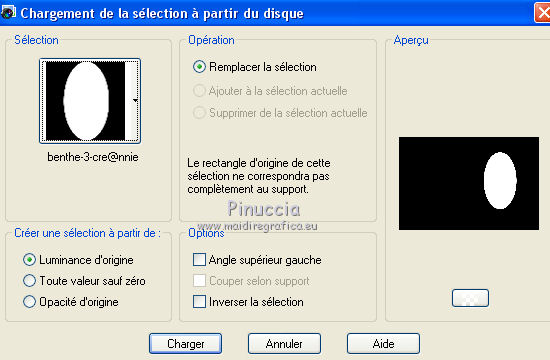
Sélections>Transformer la sélection en calque.
41. Activer à nouveau le tube 3121-woman-LBTUBES - Édition>Copier.
Revenir sur votre travail et Édition>Coller comme nouveau calque.
Positionner  le tube sur la sélection. le tube sur la sélection.
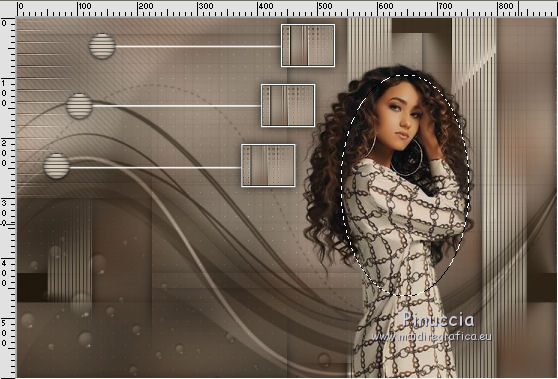
Sélections>Inverser.
Presser CANC sur le clavier.
Sélections>Inverser.
Placer le calque en mode Lumière douce et réduire l'opacité à 75%.
42. Calques>Fusionner>Fusionner le calque de dessous.
43. Calques>Nouveau calque raster.
Remplir  la sélection avec la couleur d'avant plan. la sélection avec la couleur d'avant plan.
Sélections>Modifier>Contracter - 5 pixels.
Presser CANC sur le clavier.
Sélections>Désélectionner tout.
44. Calques>Fusionner>Fusionner le calque de dessous.
45. Effets>Modules Externes>Alien Skin Eye Candy 5 Impact - Glass.
Sélectionner le preset Clear et ok.

46. Sélections>Sélectionner tout.
Image>Ajouter des bordures, 5 pixels, symétrique, couleur d'avant plan.
47. Sélections>Inverser.
Effets>Modules Externes>Alien Skin Eye Candy 5 Impact - Glass - preset Clear.
48. Sélections>Sélectionner tout.
Image>Ajouter des bordures, 50 pixels, symétrique, couleur d'avant plan.
Effets>Effets 3D>Ombre portée, comme précédemment.
Sélections>Désélectionner tout.
49. Édition>Coller comme nouveau calque (le tube de Beatriz est toujours en mèmoire).
50. Outil Sélecteur 
et placer Position horiz.: 182,00 et Position vert.: 22,00.
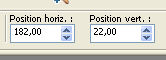
51. Ouvrir le tube tekst-benthe - Édition>Copier.
Revenir sur votre travail et Édition>Coller comme nouveau calque.
Placer Position horiz.: 802,00 et Position vert.: 75,00.
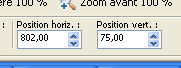
Touche M pour désélectionner l'outil.
52. Effets>Effets 3D>Ombre portée, comme précédemment.
53. Signer votre travail sur un nouveau calque.
54. Image>Ajouter des bordures, 1 pixel, symétrique, couleur d'arrière plan.
55. Image>Redimensionner, 800 pixels de largeur, redimensionner tous les calques coché.
Enregistrer en jpg.
Version avec tube de Malkoffee

 vos versions ici vos versions ici

Si vous avez des problèmes, ou des doutes, ou vous trouvez un link modifié, ou seulement pour me dire que ce tutoriel vous a plu, vous pouvez m'écrire.
29 Juin 2020
|
 Version française
Version française



 Traduction en italien
Traduction en italien  vos versions
vos versions 
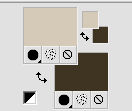
 l'image transparente avec la couleur d'avant plan.
l'image transparente avec la couleur d'avant plan.
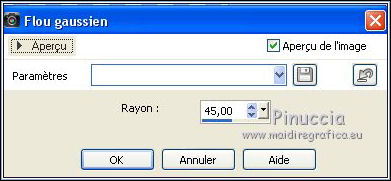

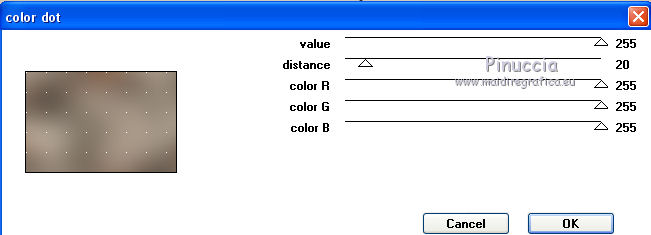

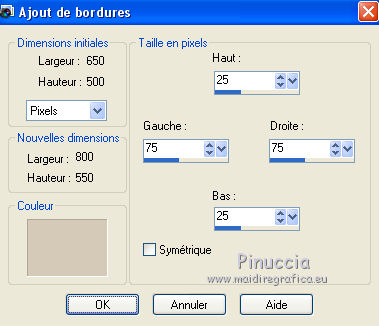
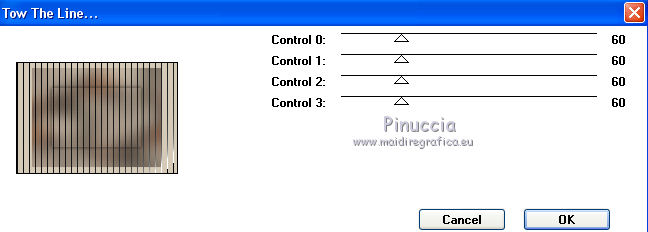

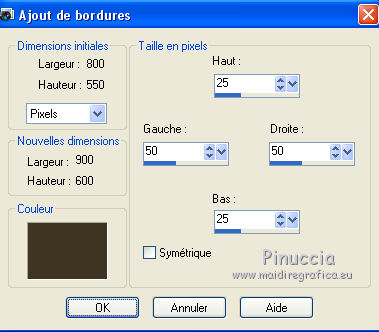
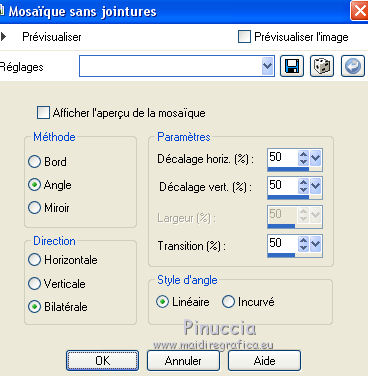
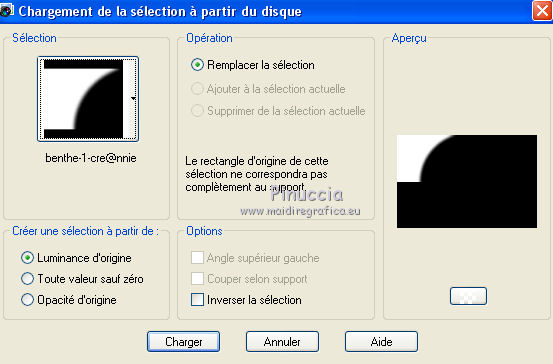

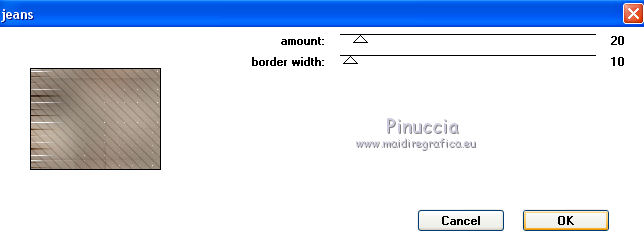


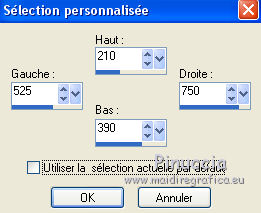


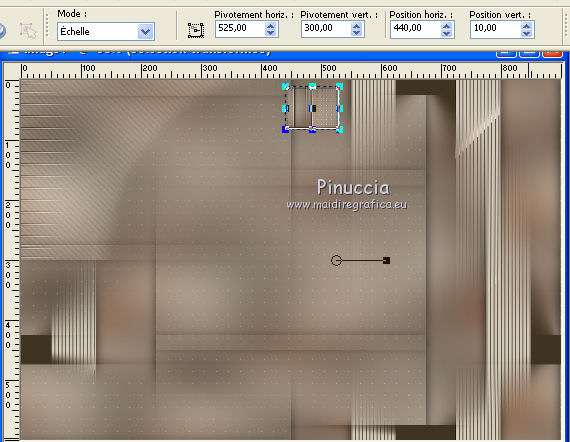
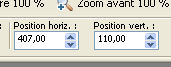
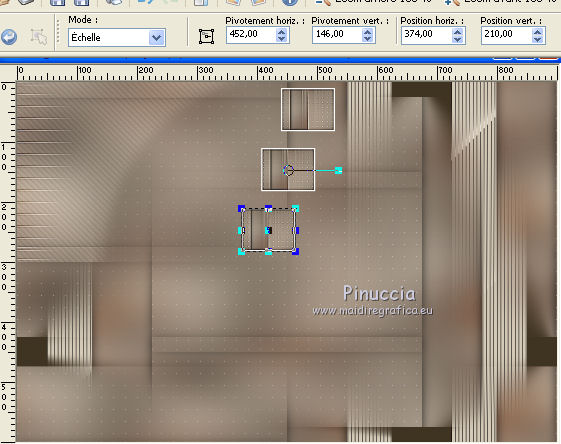
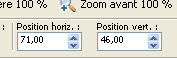
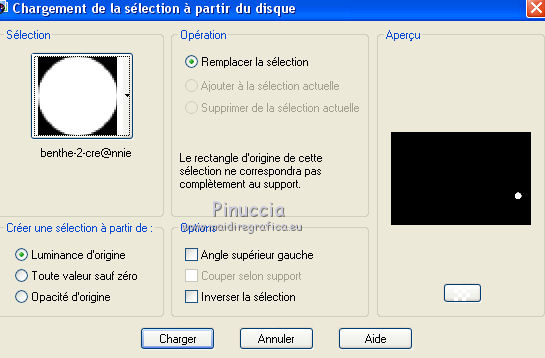


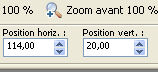
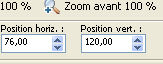
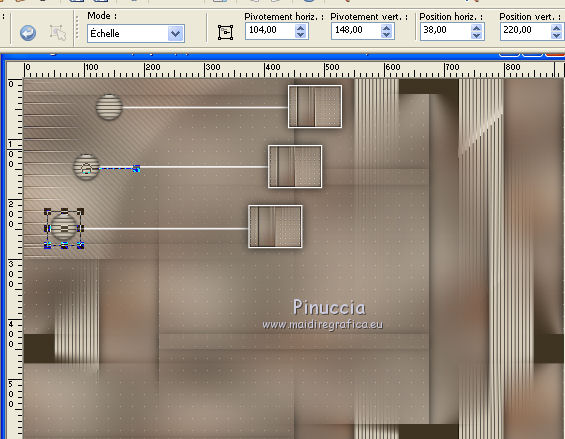

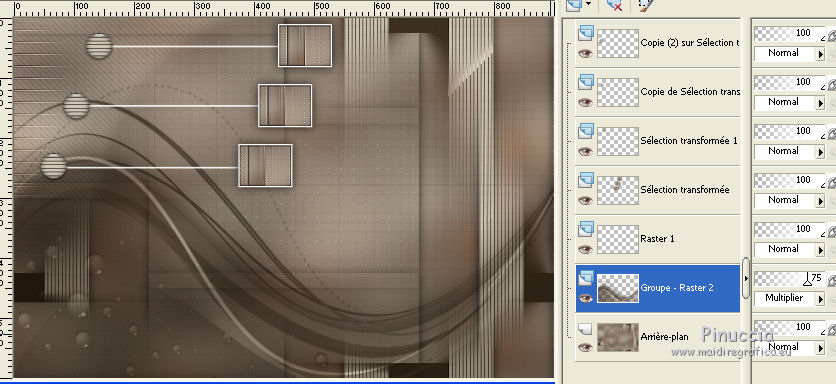
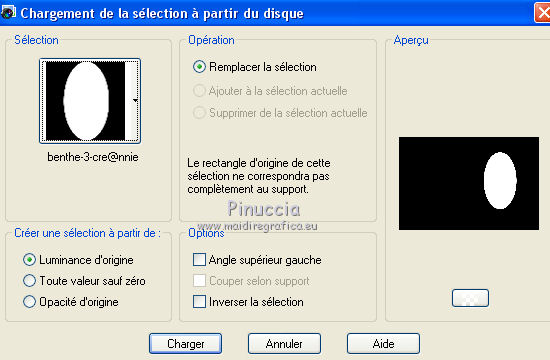
 le tube sur la sélection.
le tube sur la sélection.